TTEP.CN > 故障 >
Word中进行修改默认目录格式的操作技巧 Word中进行修改默认目录
Word中进行修改默认目录格式的操作技巧 Word中进行修改默认目录格式的操作步骤 首先我们选中word的默认目录,点击上方的引用——》目录——》插入目录,
插入目录的设置弹出框后,点击右下角的修改,
然后,我们就看到目录1、2、3,……,选择我们需要修改的目录级别,然后点击修改,如图。

进入修改样式页面,可以进行如图所标示的很多字体格式的修改,修改完成后,点击确定即可。

更多格式:如果这些还不能满足你的需求,那么可以点击左下角的格式,有更多的字体、段落等格式的设定,如图。
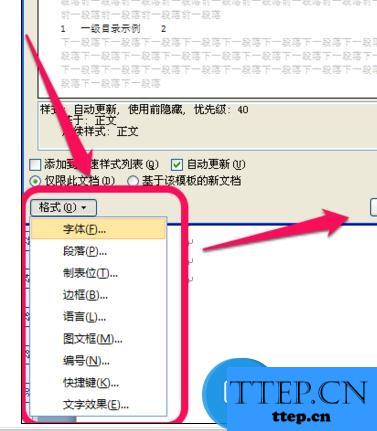
6我们对每一级别的目录进行设置修改后,点击确定后,会弹出替换的提示框,点击确定,就把默认的word目录格式替换成我们自己设置的了。
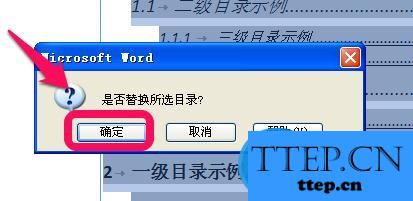
插入目录的设置弹出框后,点击右下角的修改,
然后,我们就看到目录1、2、3,……,选择我们需要修改的目录级别,然后点击修改,如图。

进入修改样式页面,可以进行如图所标示的很多字体格式的修改,修改完成后,点击确定即可。

更多格式:如果这些还不能满足你的需求,那么可以点击左下角的格式,有更多的字体、段落等格式的设定,如图。
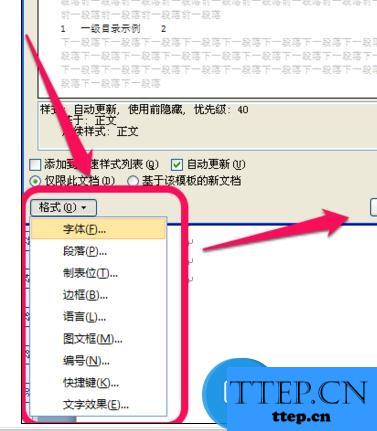
6我们对每一级别的目录进行设置修改后,点击确定后,会弹出替换的提示框,点击确定,就把默认的word目录格式替换成我们自己设置的了。
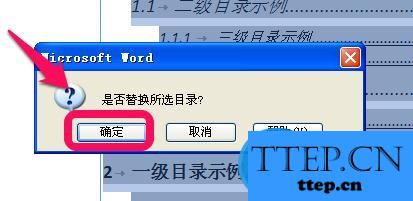
- 上一篇:Word中出现pdf阅读器打不开附件的处理方法 Word中出现pdf阅读器
- 下一篇:没有了
- 推荐阅读
- 最近发表
- 赞助商链接
